1. Übersicht
Letzte Aktualisierung:23.07.2020
Was ist Cloud Spanner?
Google Cloud Spanner ist eine global verteilte, ACID-konforme Datenbank, die Replikate, Fragmentierung und Transaktionsverarbeitung automatisch verarbeitet. Dadurch können Sie schneller skalieren und so jedem Nutzungsmuster gerecht werden und den Erfolg Ihrer Produkte gewährleisten.
Wichtige Funktionen
- Relationale Datenbank, für Skalierung entwickelt: Alles, was Sie von einer relationalen Datenbank erwarten: Schemas, SQL-Abfragen und ACID-Transaktionen – unter schwierigen Bedingungen bewährt und global skalierbar.
- Verfügbarkeit von 99,999 %:Cloud Spanner bietet branchenführende 99,999 % Verfügbarkeit für multiregionale Instanzen – dies bedeutet gegenüber 99,99 % zehnmal weniger Ausfallzeit – und eine transparente, synchrone Replikation über regionale und multiregionale Konfigurationen hinweg.
- Automatische Sharding:Cloud Spanner optimiert die Leistung durch automatisches Sharding der Daten auf Grundlage von Anfragelast und Datengröße. Dadurch brauchen Sie sich weniger Gedanken über die Skalierung Ihrer Datenbank zu machen und können sich stattdessen auf das Wachstum Ihres Unternehmens konzentrieren.
Lerninhalte
- Cloud Spanner-Instanzen mit der Google Cloud Console erstellen
- Erstellen einer neuen Datenbank in einer Cloud Spanner-Instanz
- Beispieldaten mit sampledb laden und abfragen
- Löschen Sie die Cloud Spanner-Instanz.
2. Einrichtung und Anforderungen
Einrichtung der Umgebung im eigenen Tempo
Wenn Sie noch kein Google-Konto (Gmail oder Google Apps) haben, müssen Sie ein Konto erstellen. Melden Sie sich in der Google Cloud Platform Console ( console.cloud.google.com) an und erstellen Sie ein neues Projekt:

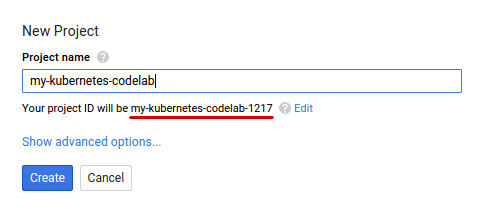
Notieren Sie sich die Projekt-ID, also den projektübergreifend nur einmal vorkommenden Namen eines Google Cloud-Projekts. Der oben angegebene Name ist bereits vergeben und kann leider nicht mehr verwendet werden. Sie wird später in diesem Codelab als PROJECT_ID bezeichnet.
Als Nächstes müssen Sie die Abrechnung in der Cloud Console aktivieren, um Google Cloud-Ressourcen verwenden zu können.
Die Ausführung dieses Codelabs sollte Sie nicht mehr als ein paar Dollar kosten, aber es könnte mehr sein, wenn Sie sich für mehr Ressourcen entscheiden oder wenn Sie sie laufen lassen (siehe Abschnitt „Bereinigen“ am Ende dieses Dokuments).
Neuen Nutzern der Google Cloud Platform steht eine kostenlose Testversion mit einem Guthaben von 300$ zur Verfügung.
3. Spanner in der Cloud Console öffnen
Klicken Sie in der Google Cloud Console oben links auf das Menüsymbol, um das Menü auf der linken Seite aufzurufen.
Scrollen Sie nach unten und wählen Sie „Schlüssel“ aus:

Die Cloud Spanner-Benutzeroberfläche sollte jetzt angezeigt werden. Wenn Sie ein Projekt verwenden, für das die Cloud Spanner API noch nicht aktiviert ist, wird ein Dialogfeld angezeigt, in dem Sie dazu aufgefordert werden. Wenn Sie die API bereits aktiviert haben, können Sie diesen Schritt überspringen.
Klicken Sie auf „Aktivieren“, um fortzufahren:
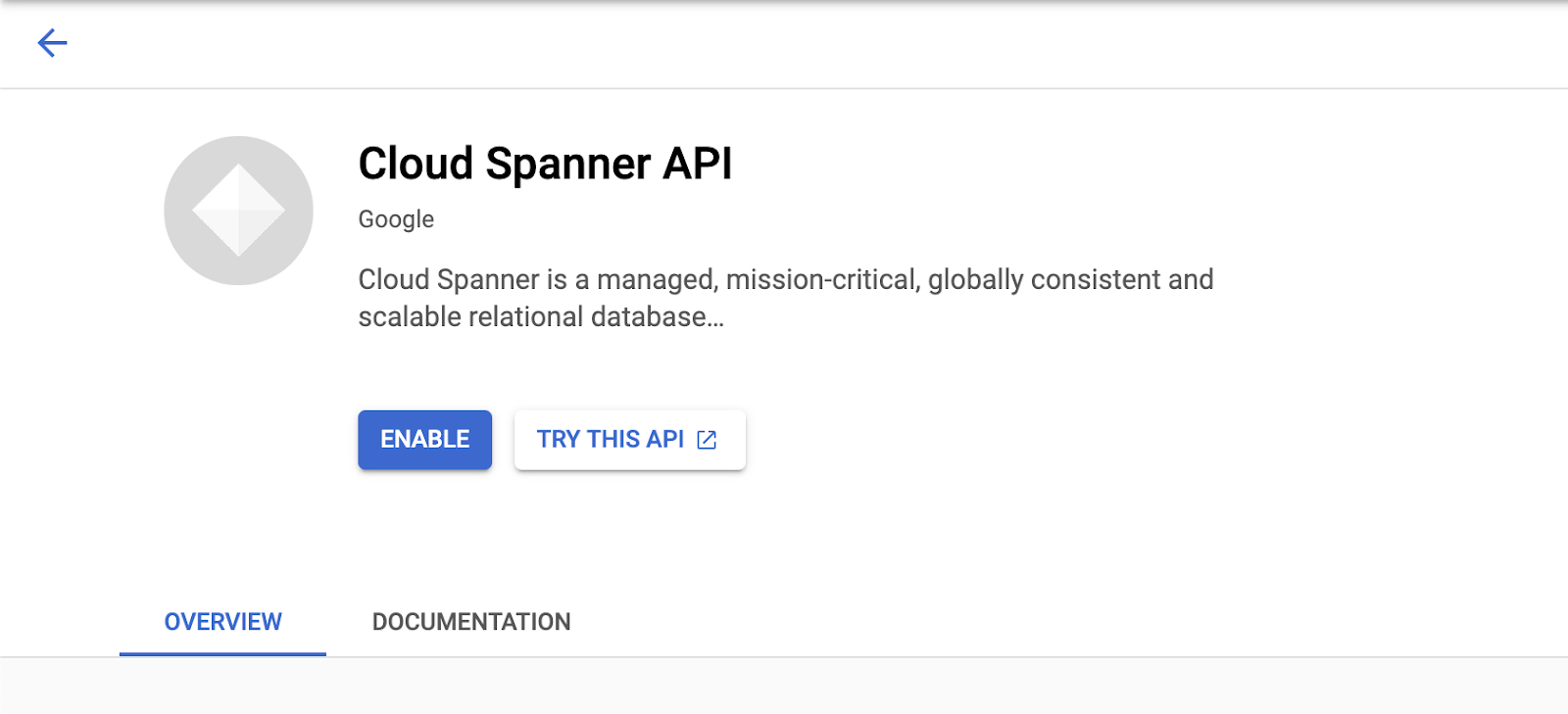
4. Instanz erstellen
Zuerst erstellen Sie eine Cloud Spanner-Instanz. Klicken Sie in der Benutzeroberfläche auf „Instanz erstellen“, um eine neue Instanz zu erstellen:

Wenn Sie auf „Instanz erstellen“ klicken, werden Sie zu einer Seite weitergeleitet, auf der Sie eine Instanz erstellen können. Geben Sie einen Instanznamen ein und wählen Sie eine Konfiguration aus.
Sie können entweder eine regionale oder eine multiregionale Einrichtung auswählen. Bei regionalen Konfigurationen befinden sich alle Replikate in derselben Region. Bei multiregionalen Konfigurationen werden Lesereplikate in mehreren Regionen erstellt. Sie können auf „Regionskonfigurationen vergleichen“ klicken, um die Konfiguration zu vergleichen.

Nachdem Sie eine Konfiguration ausgewählt haben, wird die Zusammenfassung im rechten Bereich angezeigt:

Sie können die Anzahl der Knoten später erhöhen, um Ihrer Instanz mehr Ressourcen zuzuweisen, oder sie verringern, wenn Ihre Instanz keine zusätzlichen Ressourcen benötigt.
Klicken Sie auf „Erstellen“, um die Instanz zu erstellen.

Ihre Cloud Spanner-Instanz kann jetzt verwendet werden.
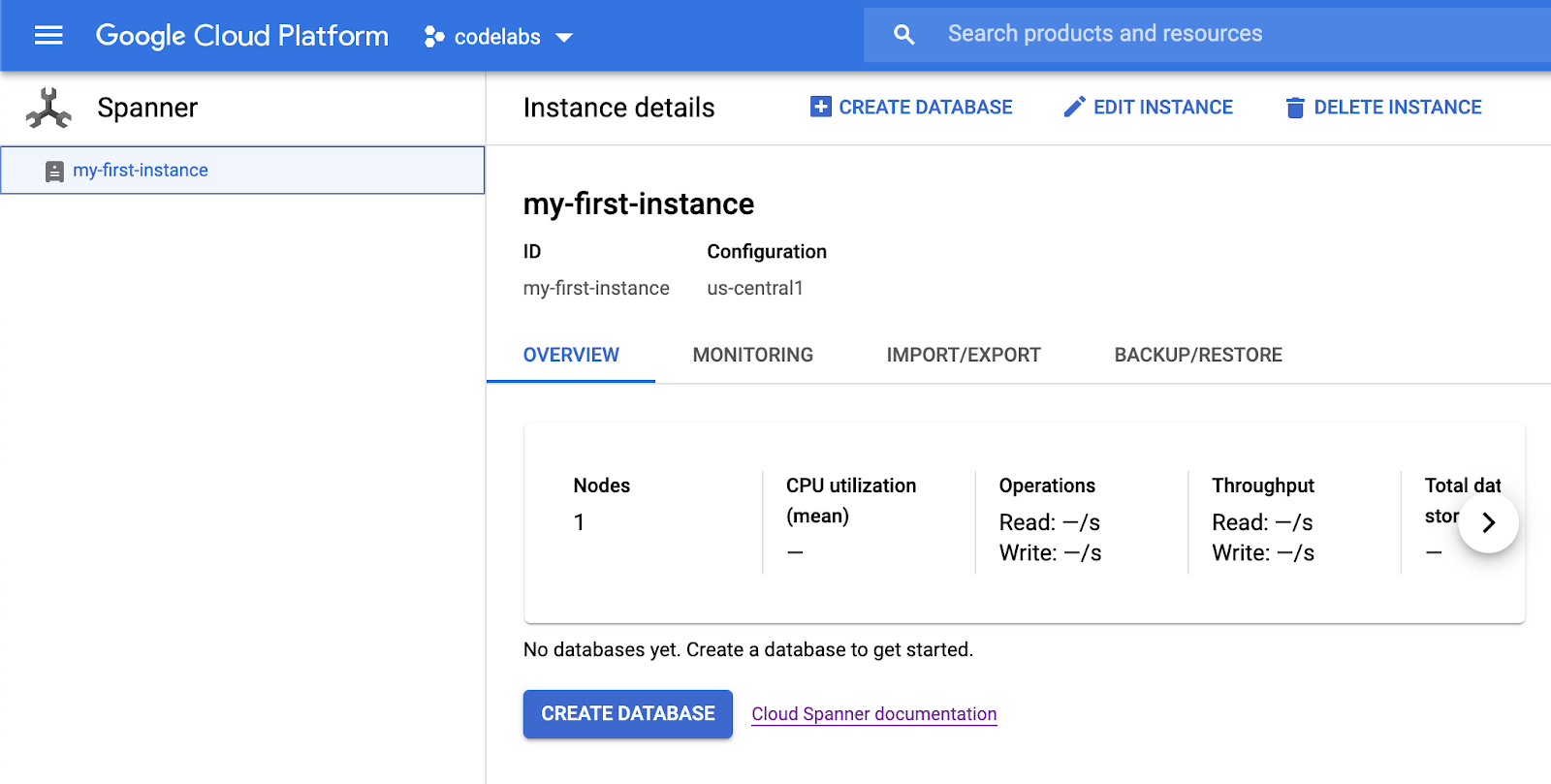
5. Datenbank erstellen
Klicken Sie auf „Datenbank erstellen“, um eine neue Datenbank zu erstellen:

Geben Sie einen Namen für die neue Datenbank ein. Optional können Sie hier auch ein Schema angeben.

Wir überspringen in diesem Schritt die Angabe eines Schemas und klicken auf „Erstellen“, um eine leere Datenbank zu erstellen.
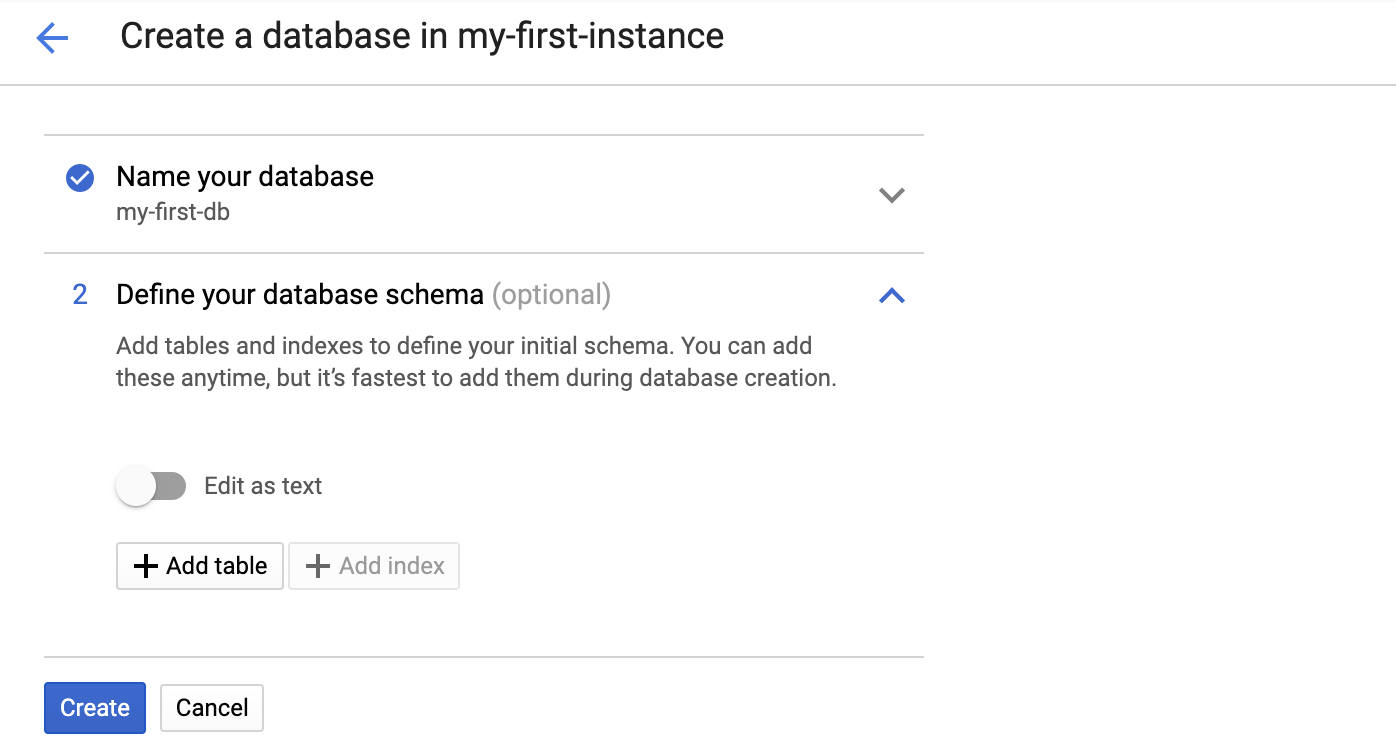
Nachdem Sie auf „Erstellen“ geklickt haben, wird eine neue Datenbank erstellt:

6. Beispieldaten laden und abfragen
In diesem Codelab laden und abfragen wir Beispieldaten mithilfe der sampledb. Sampledb enthält verschiedene Datensätze und kann Daten in Ihre vorhandenen Datenbanken importieren.
Wir führen das Programm in der Google Cloud Shell aus. Wenn Sie die Google Cloud Shell zum ersten Mal für dieses Projekt verwenden, wird oben in der Navigationsleiste das Google Cloud Shell-Logo angezeigt. Aktivieren Sie Cloud Shell, indem Sie darauf tippen.

Nach der Aktivierung wird unten eine Konsole angezeigt:
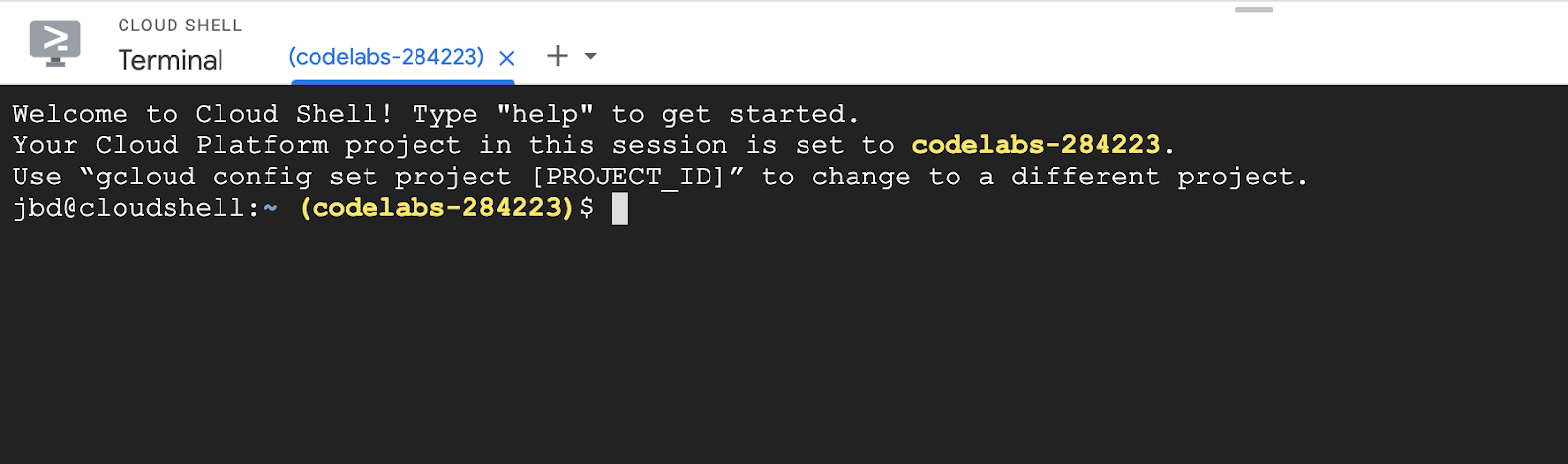
Klonen Sie in der Console das Repository „sampledb“ und folgen Sie der Anleitung, um die Abhängigkeiten zu installieren:
$ git clone https://github.com/cloudspannerecosystem/sampledb.git
Nachdem Sie das Repository erfolgreich geklont haben, rufen Sie das neue Verzeichnis auf, erstellen Sie eine virtuelle Umgebung und installieren Sie die erforderlichen Voraussetzungen:
$ cd sampledb $ virtualenv env $ source env/bin/activate $ pip install -r requirements.txt
Nachdem die Abhängigkeiten installiert sind, können Sie sampledb ausführen, um eine neue Datenbank mit Beispieldaten zu erstellen:
$ python batch_import.py my-first-instance my-sample-db
Wenn der Vorgang erfolgreich war, sehen Sie die Datenbank „my-sample-db“ mit zwei neuen Tabellen („comments“ und „stories“):

Der Beispieldatensatz enthält Artikel und Kommentare von Hacker News. Klicken Sie auf „Abfragen“, um die Daten abzufragen und zu durchsuchen:

7. Bereinigen
Dieser Schritt ist optional. Wenn Sie weiterhin mit Ihrer Cloud Spanner-Instanz experimentieren möchten, müssen Sie sie derzeit nicht bereinigen. Für das von Ihnen verwendete Projekt werden jedoch weiterhin Kosten für die Instanz berechnet. Wenn Sie diese Instanz nicht mehr benötigen, sollten Sie sie jetzt löschen, um diese Gebühren zu vermeiden.
Klicken Sie links oben auf „my-first-instance“, um zur Instanzseite zurückzukehren:
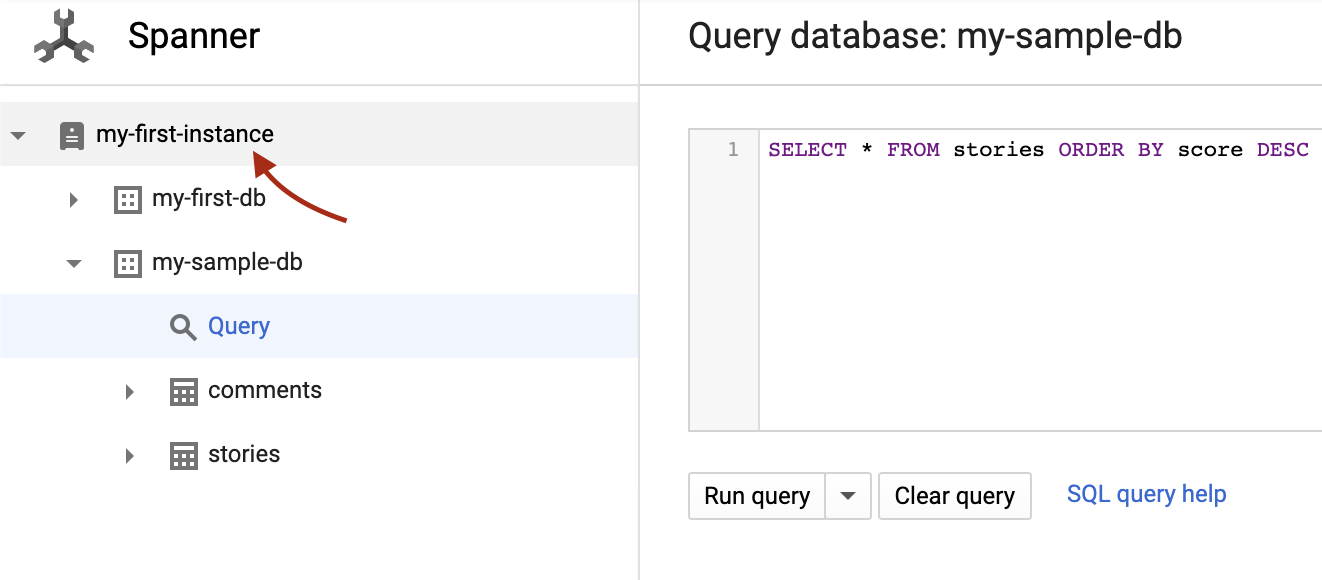
Klicken Sie auf die Schaltfläche „Löschen“, um die Instanz zu löschen:
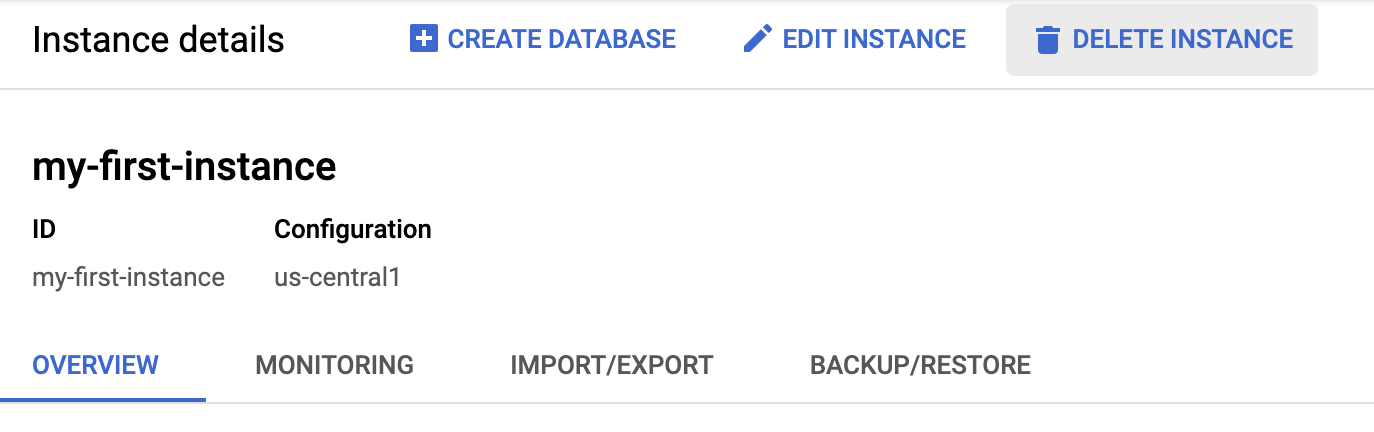
Das Löschen einer Instanz ist endgültig. Die Daten aus dieser Instanz können nicht wiederhergestellt werden. Um zu verhindern, dass versehentlich die falsche Instanz gelöscht wird, müssen Sie das Löschen bestätigen, indem Sie den Instanznamen in ein Bestätigungsdialogfeld eingeben:

Geben Sie den Namen der Instanz ein und drücken Sie die Eingabetaste.
8. Glückwunsch!
Sie haben eine neue Cloud Spanner-Instanz und eine leere Datenbank erstellt, Beispieldaten geladen und (optional) die Cloud Spanner-Instanz gelöscht.
Behandelte Themen
- Cloud Spanner-Instanzen über die Google Cloud Console erstellen
- Erstellen einer neuen Datenbank in einer Cloud Spanner-Instanz
- Beispieldaten mit sampledb laden und abfragen
- Löschen Sie die Cloud Spanner-Instanz.

